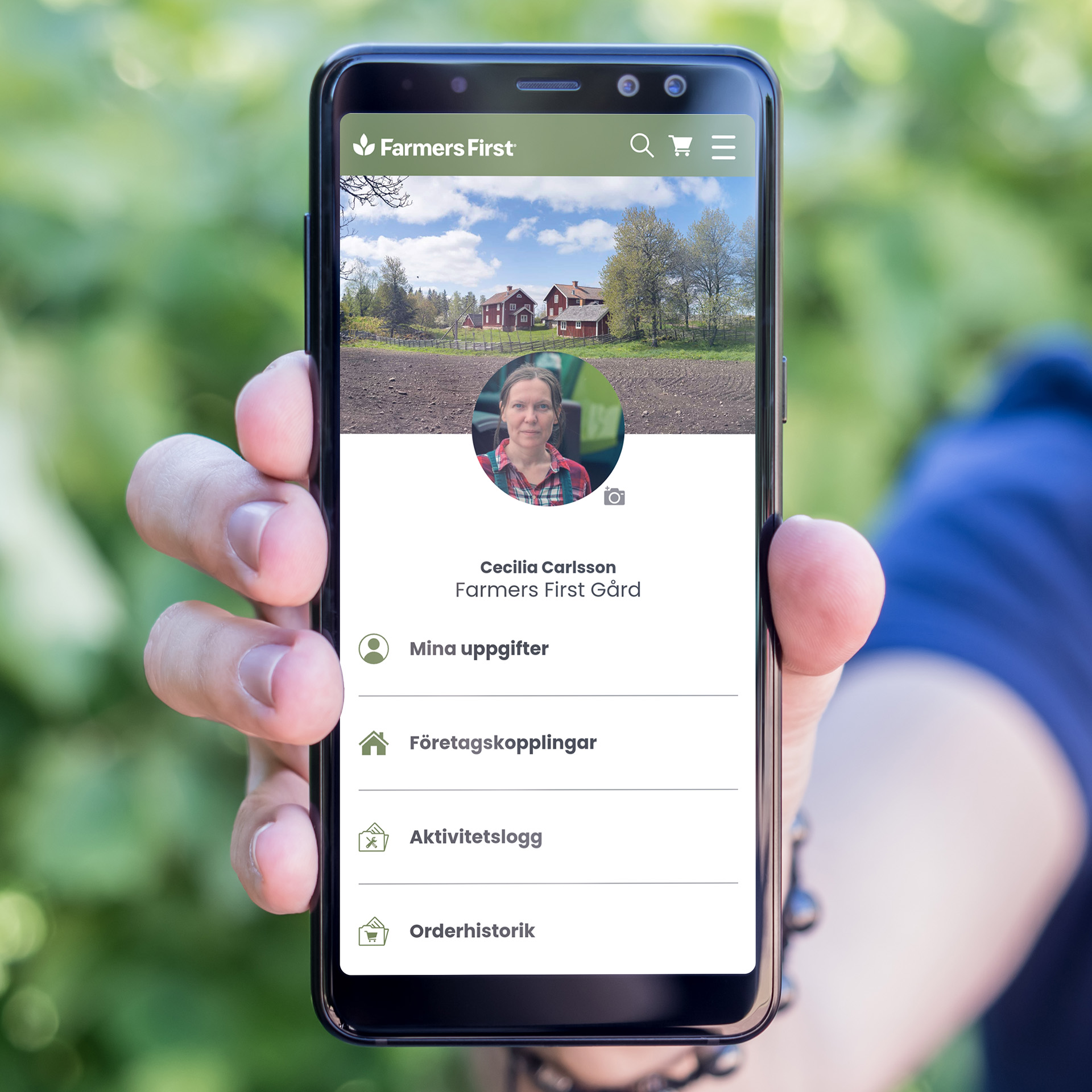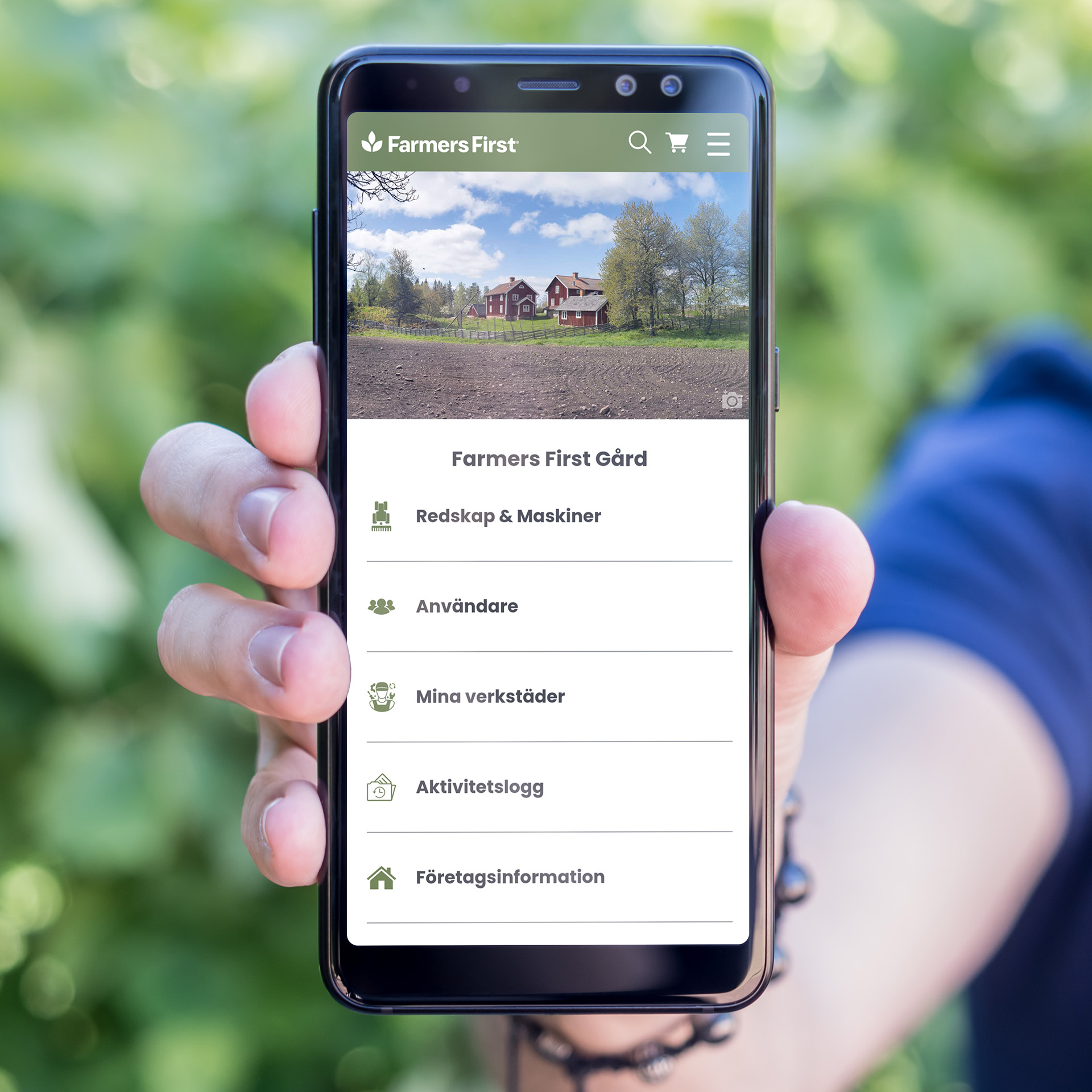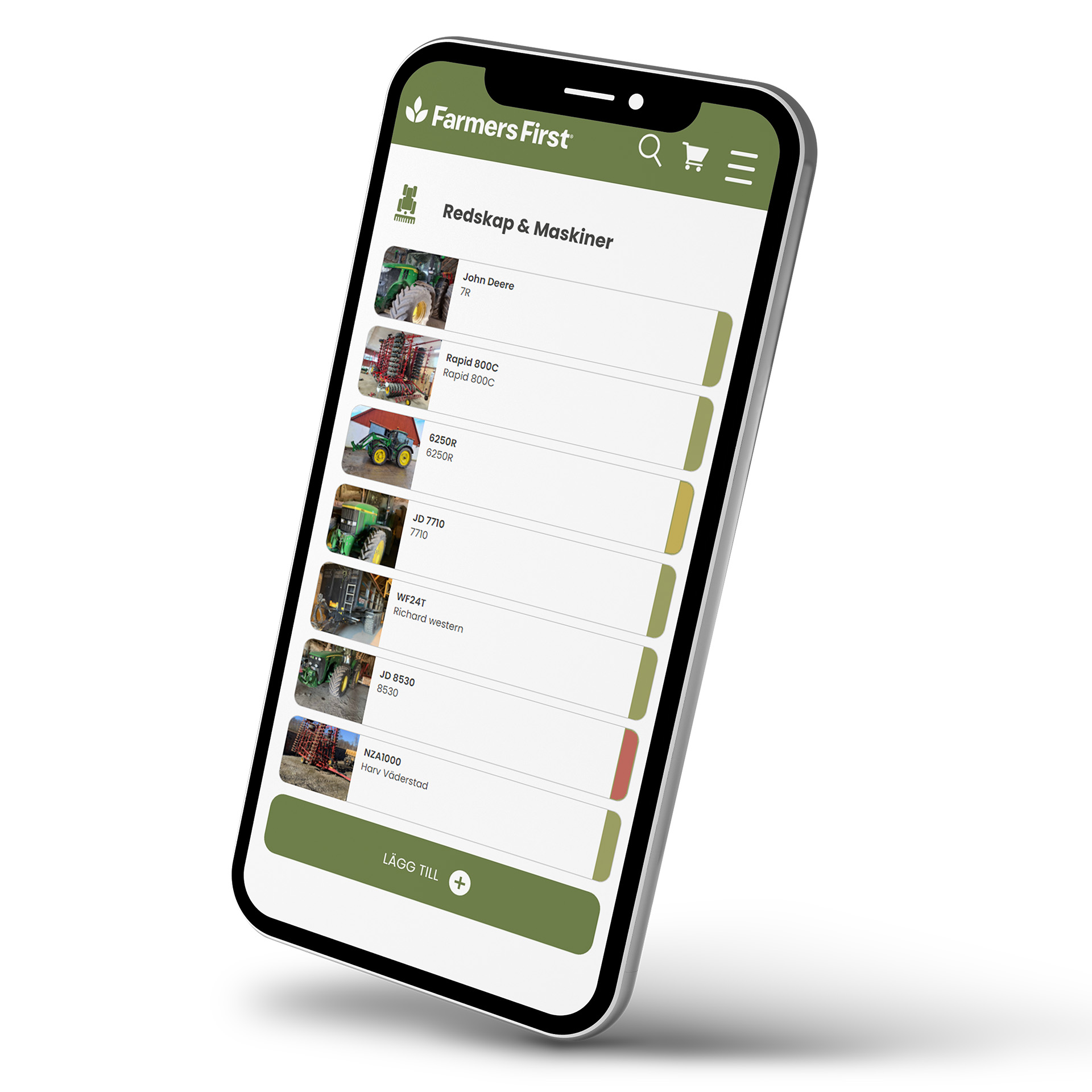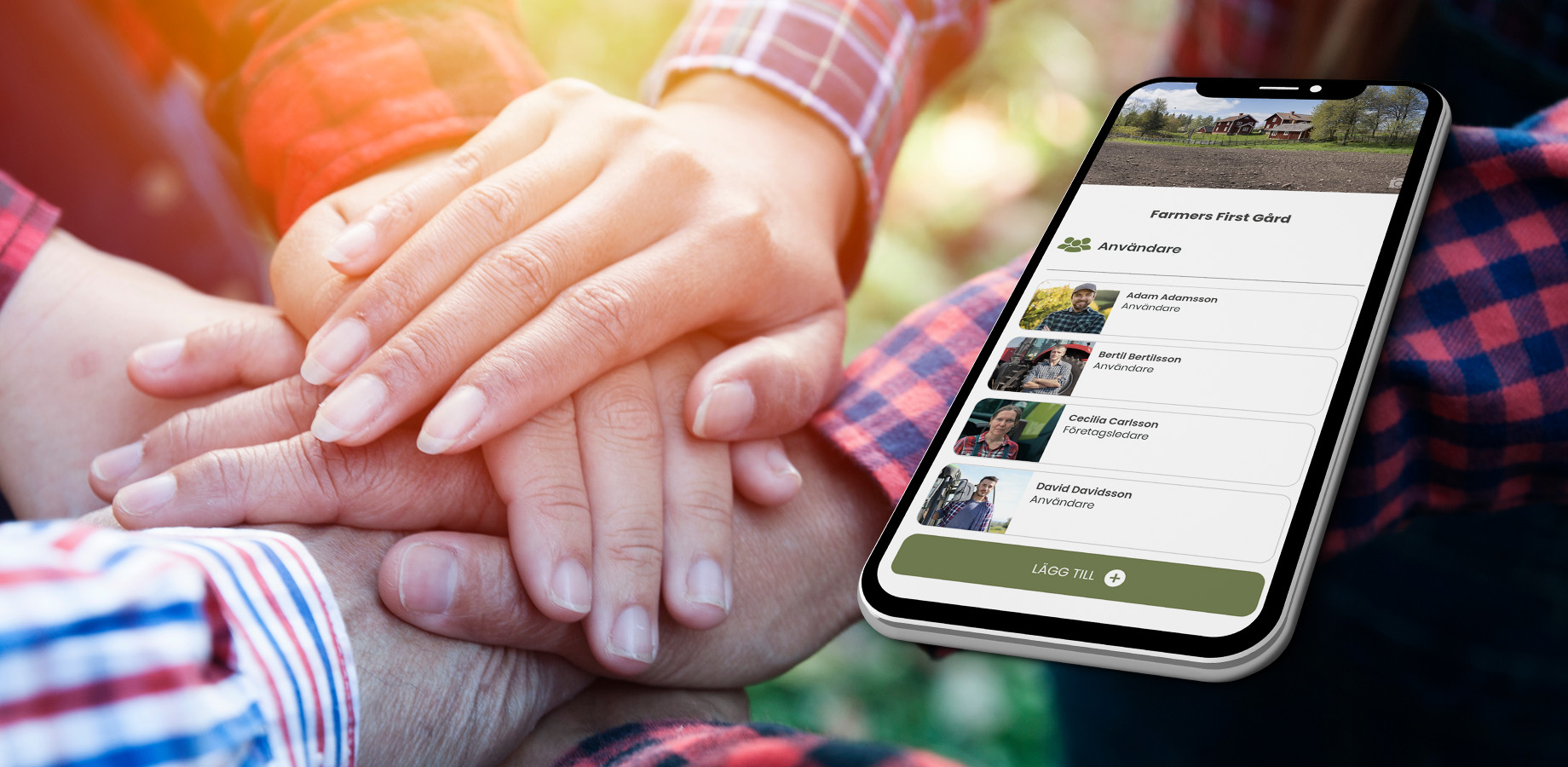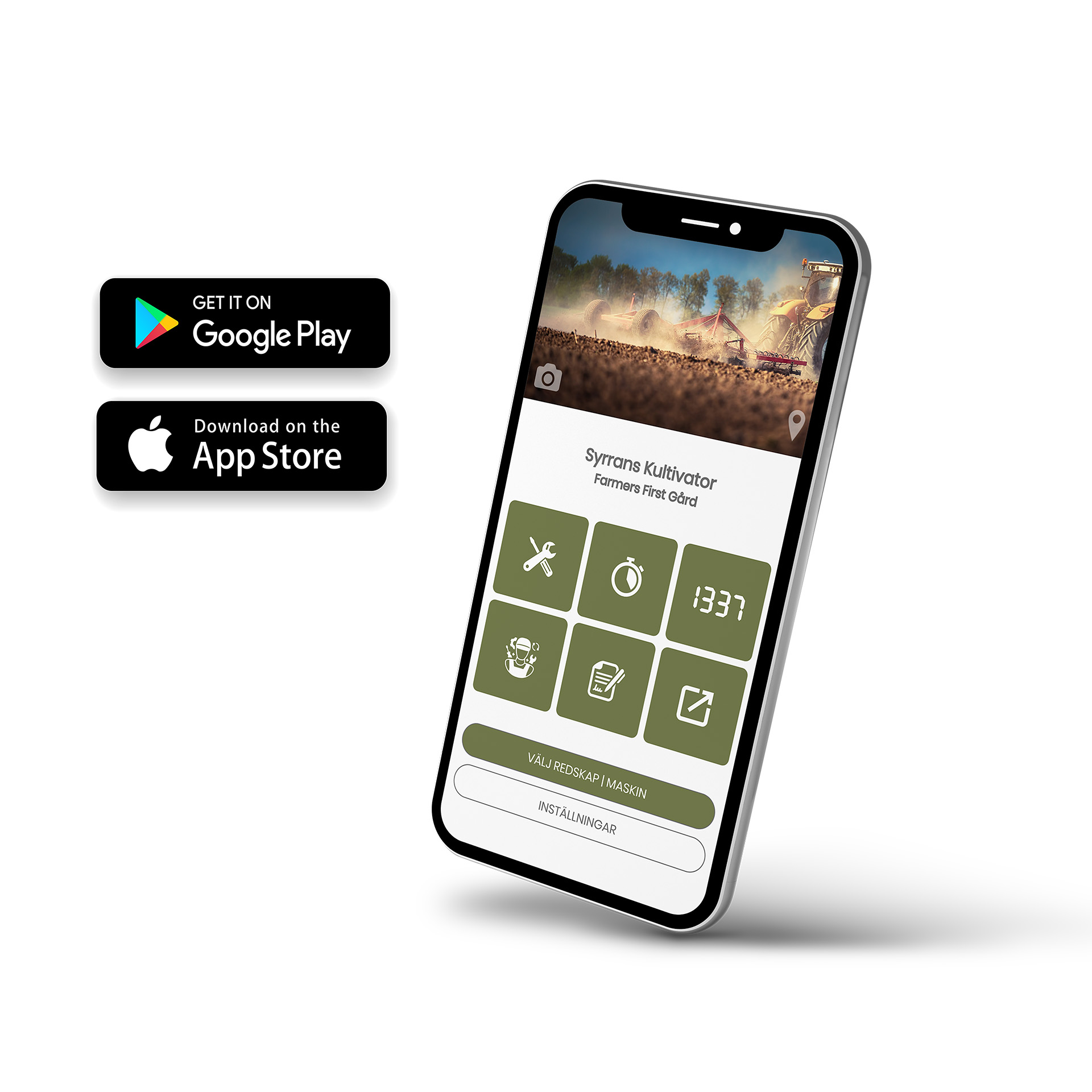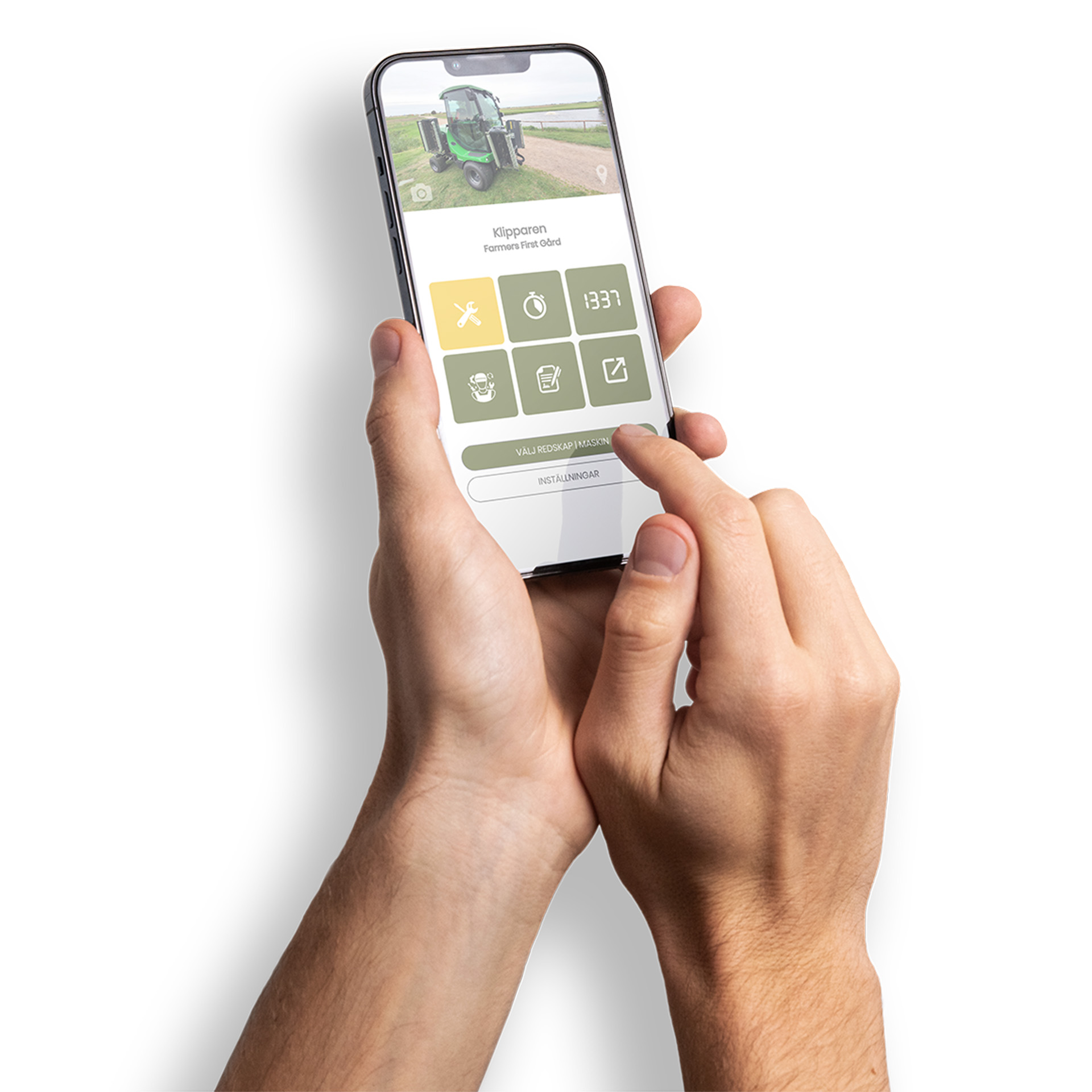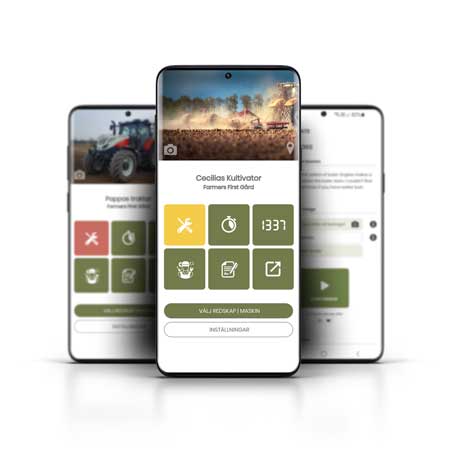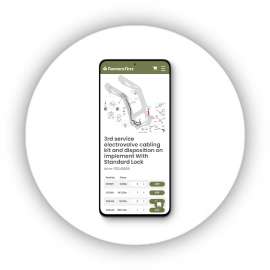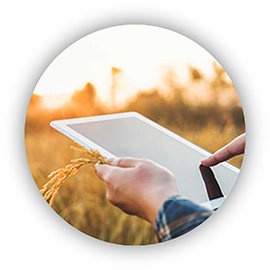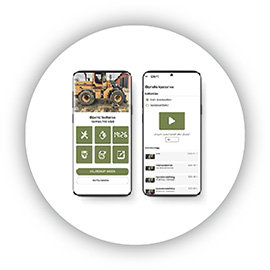• Välj ett underhållsintervall, exempelvis 10 timmar, veckovis, 500 timmar eller årligen.
• För varje tidsintervall finns ett antal generiska förslag på underhållsåtgärder. Klicka i de som passar din maskin utifrån instruktionsbok och era behov.
• Lägg till foto eller instruktioner på hur åtgärden ska genomföras och välj sedan om den ska bockas av eller verifieras med foto.
• Fortsätt att till nästa tidsintervall. Underhållsintervallerna adderar så att om du har åtgärder för exempelvis 10 timmar och 100 timmar så är underhållsåtgärderna vid 100 timmar utöver det som gjorts vid varje 10 timmarsunderhåll. När du är klar trycker du på till Summering.
• Se över summering av den underhållsplan du skapar och tryck antingen Redigera om du vill ändra eller Bekräfta om du vill gå vidare.
• Nu syns den underhållsplan du skapat. Du kan gå in och redigera planen så länge underhåll utförs i tid. Om tidpunkten för när underhåll ska utföras blir maskinstatus gul och senare röd och måste underhållet utföras enligt plan innan den kan ändras.
• När underhållsplanen är klar kan du gå in på redskapet eller maskinen, klicka på Inställning och lägga till de användare som ska kunna se den aktuella maskinen.